如何将qq空间相册批量下载到本地电脑中?可能很多用户会使用QQ影像软件来批量下载QQ空间相册,但是对于一些设置了权限的相册,图片就没办法显示,也就没办法批量导出,这该怎么办呢?下面小编给大家推荐一款QQ相册批量下载器,让大家轻轻松松就能将QQ空间的相册批量下载到本地电脑中。下面我们来看看具体的操作方法。
问题描述:
用QQ影像下载的时候发现,如果是所有人可见的相册,是很容易下载的,但是设置了权限的,统统显示不出图片来(虽然是自己的账号和密码,却看不到图片,无语了)。
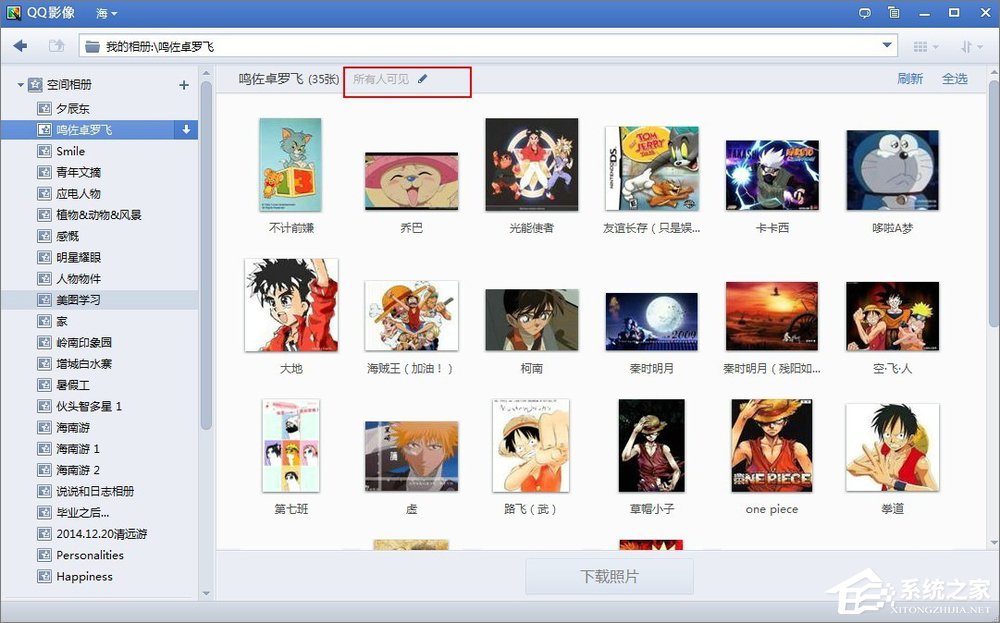
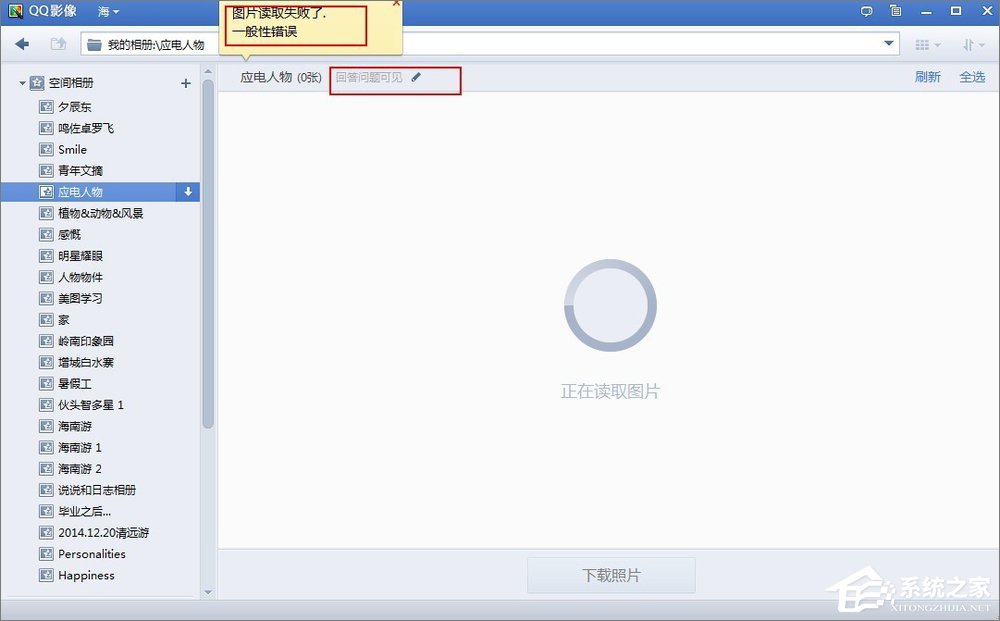
QQ空间相册批量下载的方法:
1、下载安装“瑞祥QQ相册批量下载器”。
这个软件可以下载任何QQ账号没有设置权限的相册,但同时,它的强大就在于,只要有账号和登录密码,就可以下载所有的相册
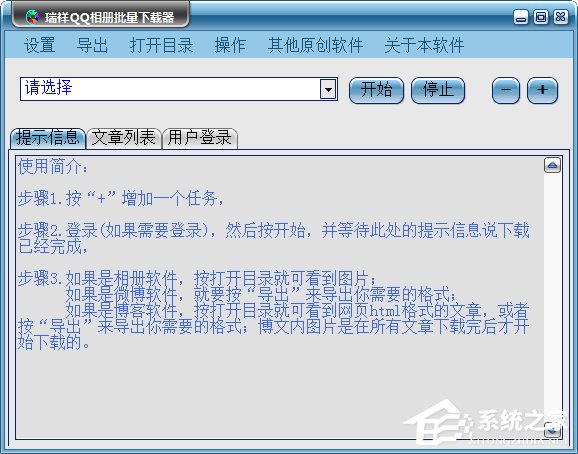
2、安装好“瑞祥QQ相册批量下载器”后打开此软件,可以看到有步骤说明,按其操作即可。
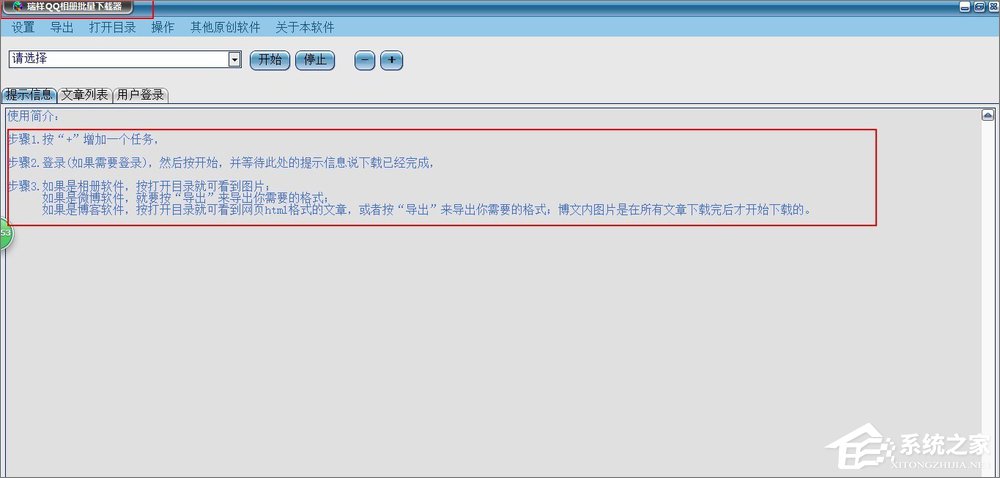
3、选择“加号”,在弹出的窗口中的“目标帐号”中输入自己的QQ帐号,并勾选上“登录方式”,确定。
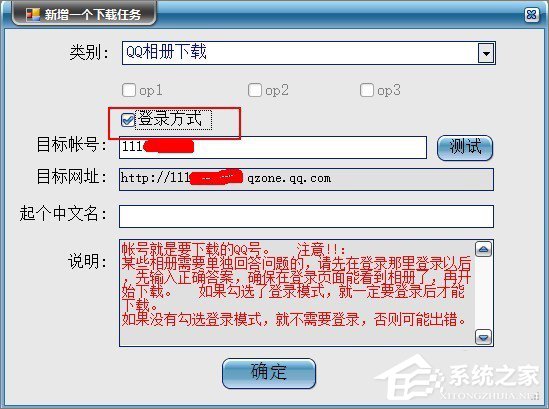
4、选择“用户登录”,“开始登录”,“登录”,输入密码登录。
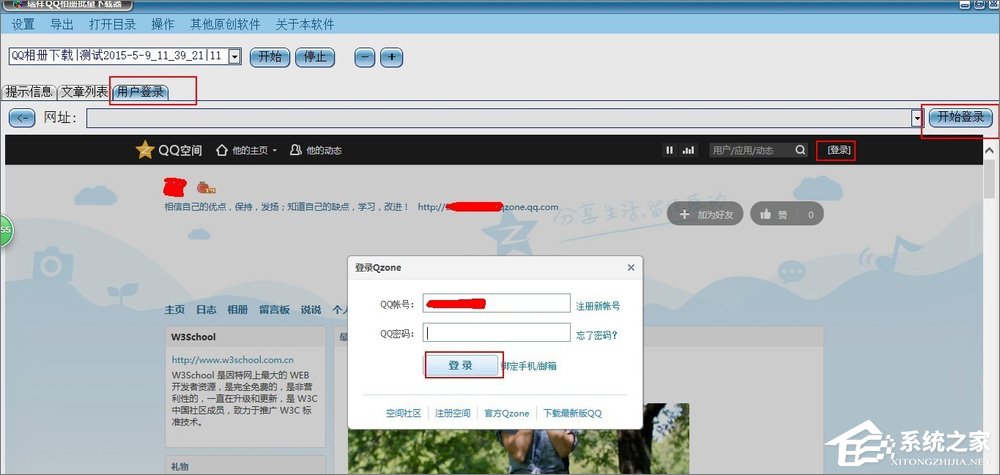
5、登录之后,选择“开始”,弹出窗口,可以看见相册的权限类型,选择需要的相册,点击“选好了”等待下载完成即可。
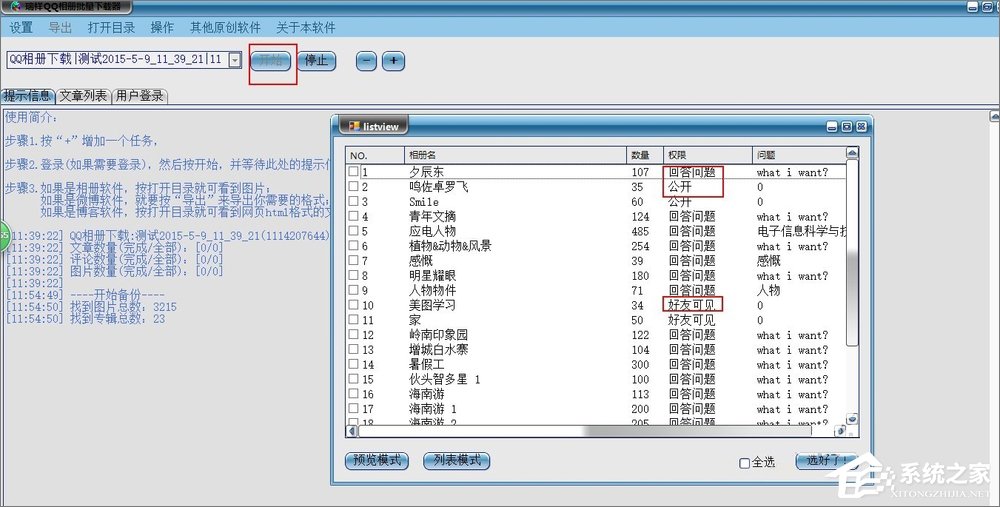
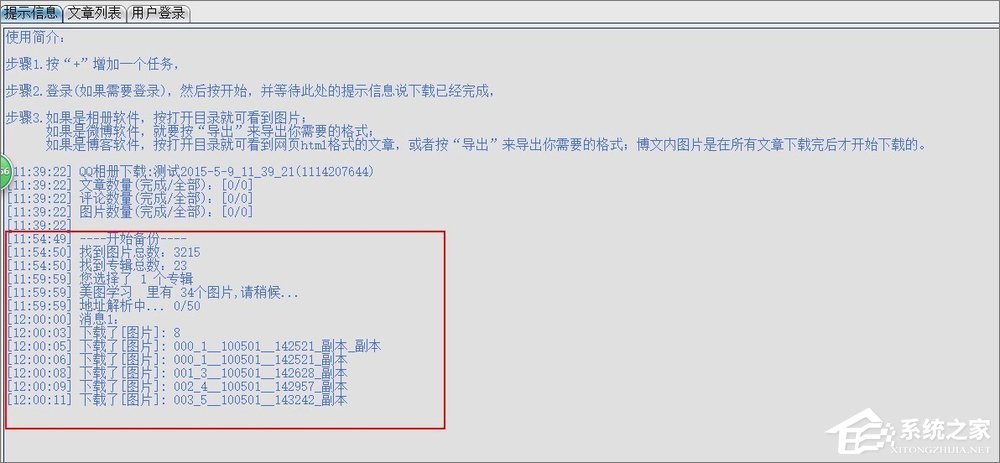
6、下载完成后,选择“打开目录”就可以看到相册了。
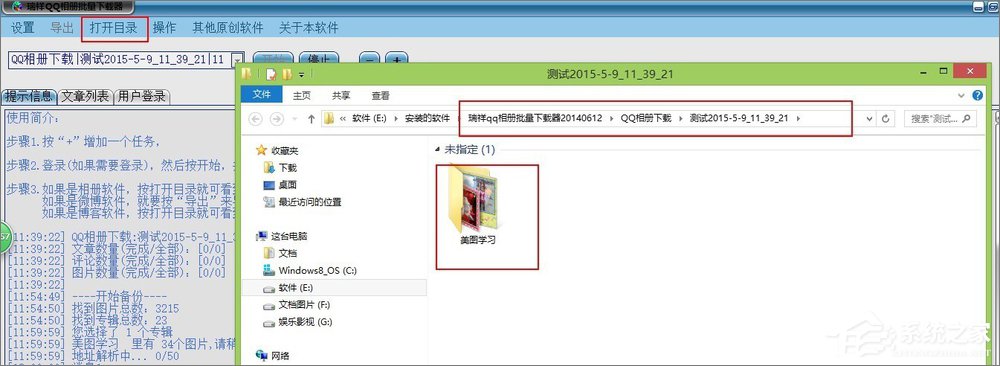
关于QQ空间相册批量下载的方法就给大家介绍到这里了,如果大家碰到好友QQ空间相册设置了权限,而自己又需要导出这个相册,那么可以下载“瑞祥QQ相册批量下载器”来批量导出相册。